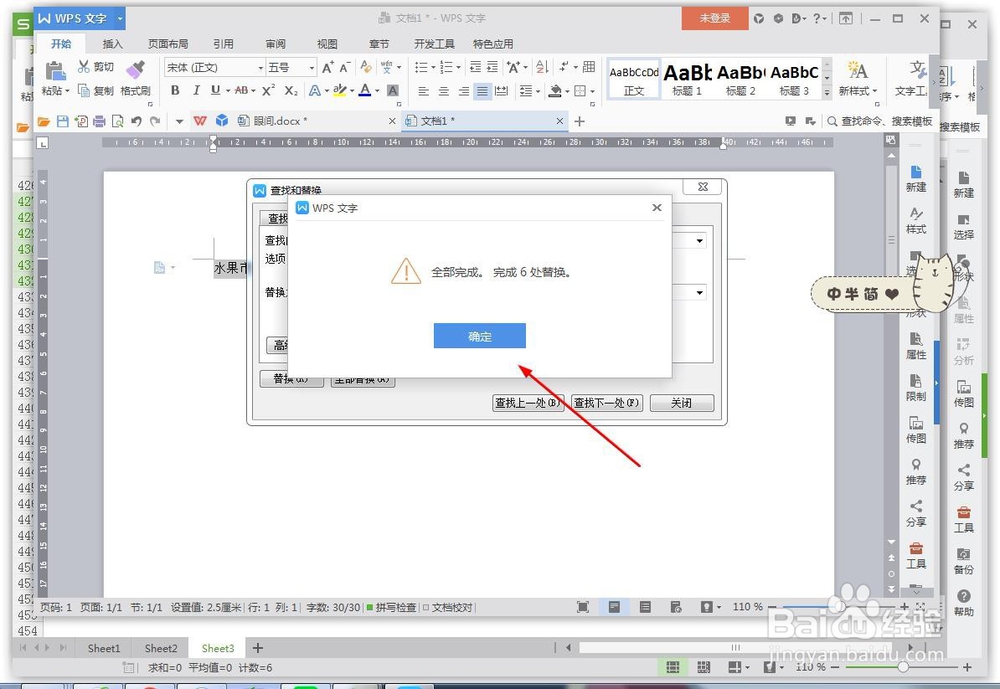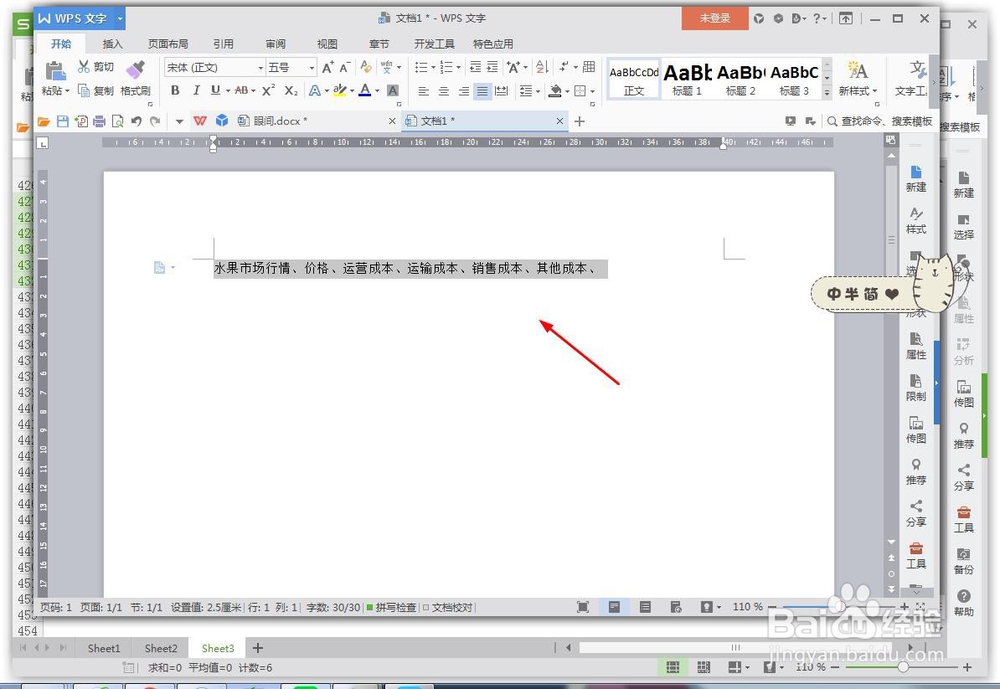1、第一步,比如,我们这里,想要把表格第一列的文字,要求是弄到word里面,并且是连贯,用逗号隔开,就像下方截图的样子,怎么操作?
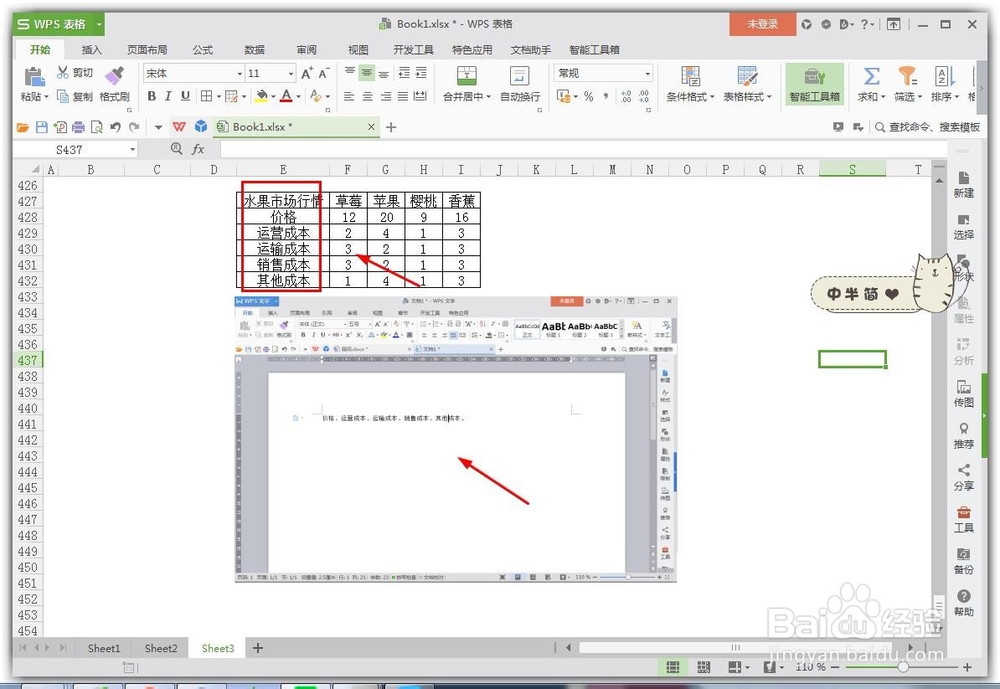
2、第二步,按照上面我们的要求,一个一个复制到word里面,这里数据量比较简单,所以不麻烦,但是如果数据量比较大,那样太麻烦了,所以我们可以先全选复制。
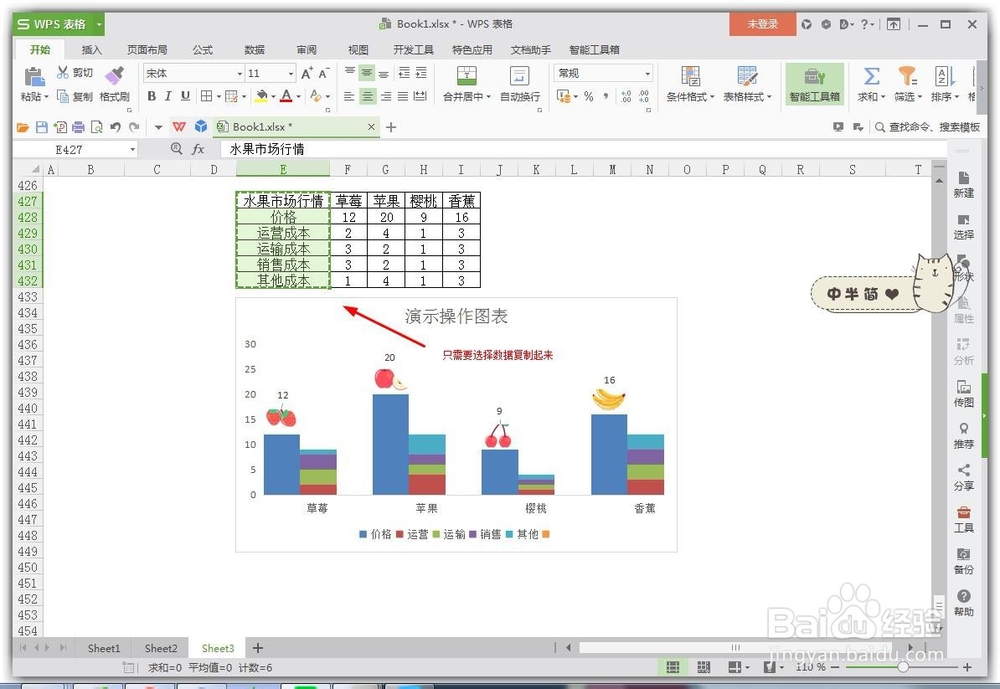
3、第三步,然后呢,在word里面,进行粘贴,粘贴之后,我们还需要进行变换,选择粘贴为文本,这样的话,我们就可以得到无格式可编辑的文字了。
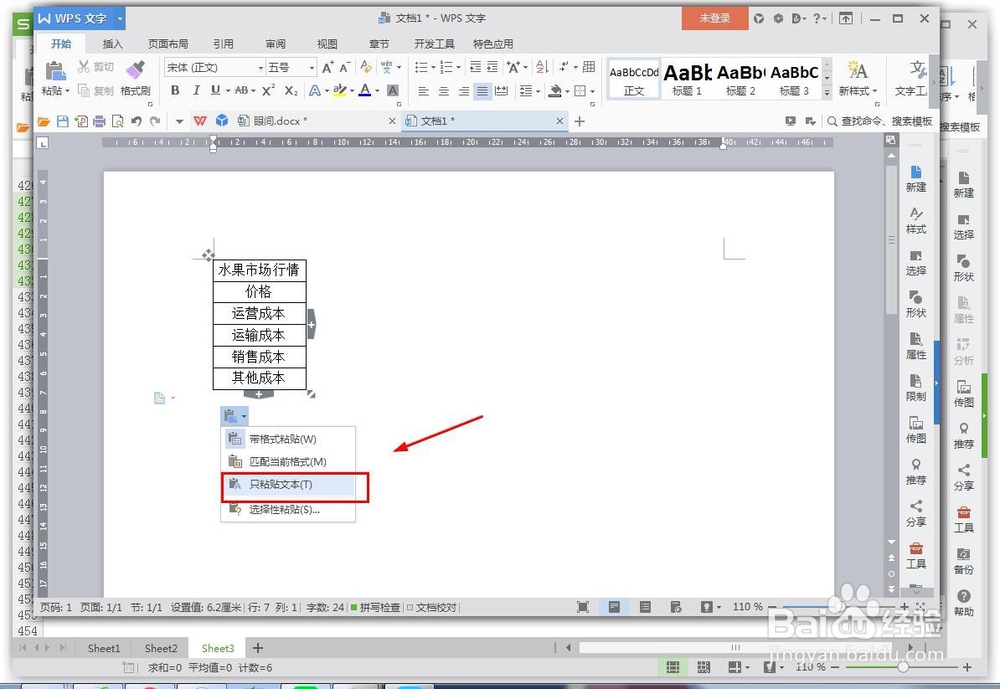
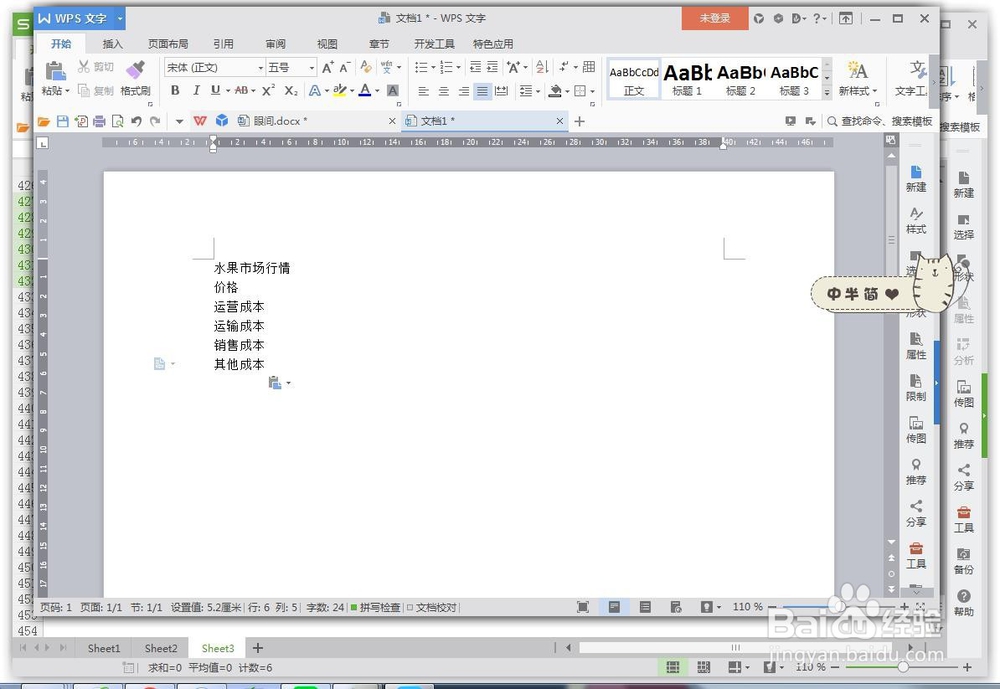
4、第四步,接着,全选数据,并且进行查找替换,查找的东西,我们不需要太多,只需要留下一个段落符号即可,其他可以删掉,下面替换为逗号。
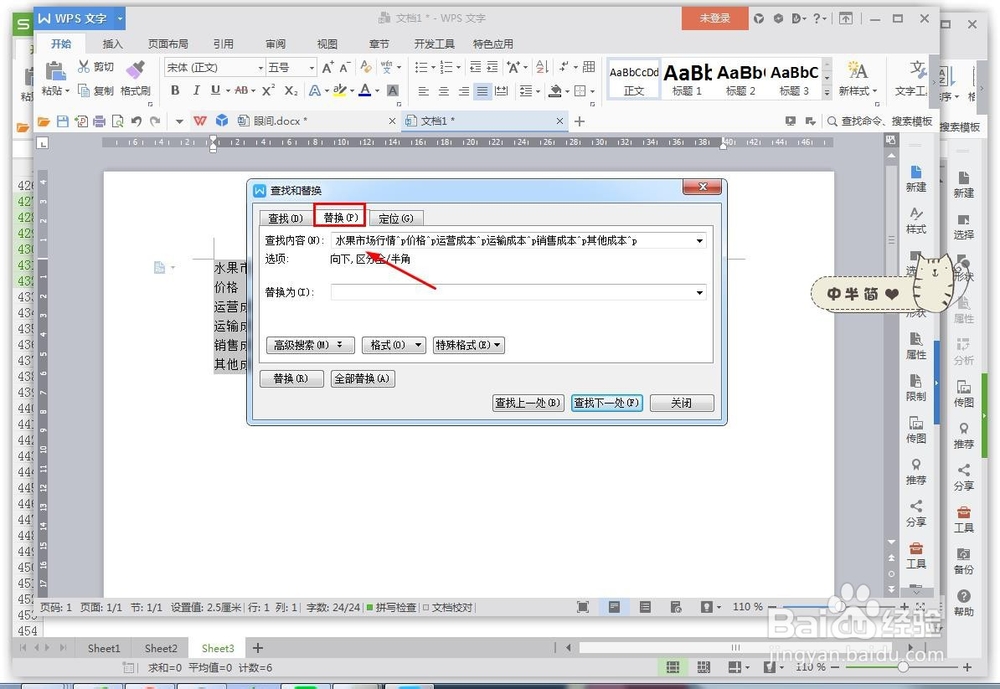

5、第五步,如果说,全选数据没有出现查找的内容,也就是找不到段落标记符号,那么可以在下面的特殊格式,可以找到,选择即可。
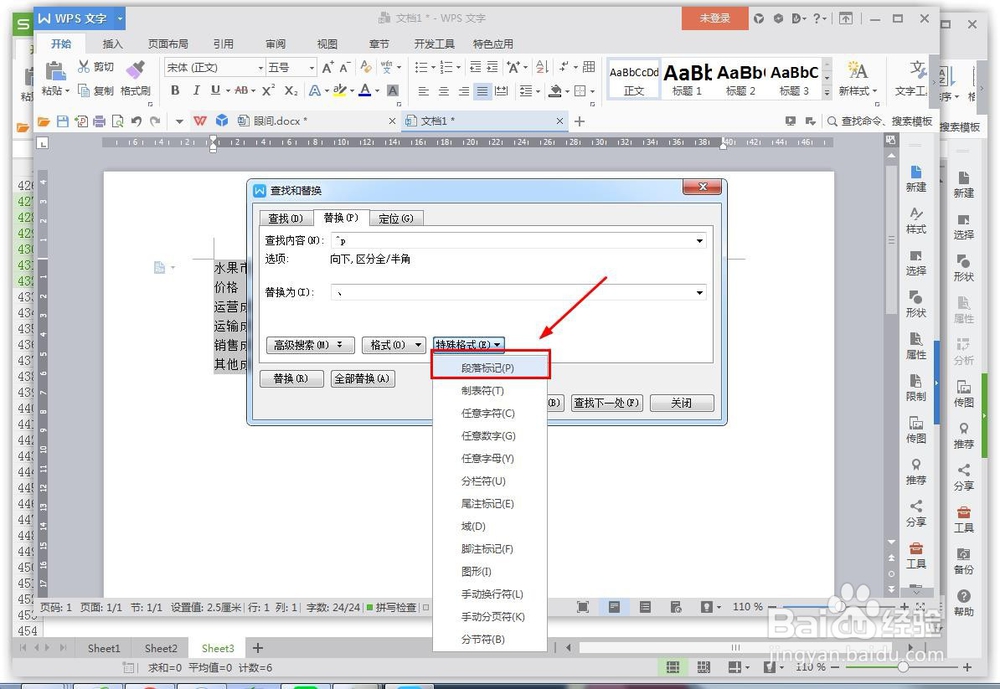
6、第六步,最后一步,就是进行一个全选替换了,替换之后,便可以达到我们前面想要的效果,连贯起来,并且中间用逗号进行隔开。